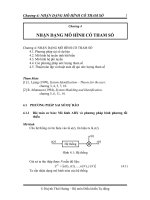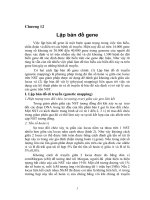Tài liệu Chương 12. Mô hình lắp ráp docx
Bạn đang xem bản rút gọn của tài liệu. Xem và tải ngay bản đầy đủ của tài liệu tại đây (423.39 KB, 11 trang )
Bm Máy & Robot-HVKTQS Hớng dẫn sử dụng Pro/Engineer 2000i
Chơng 12. Mô hình lắp ráp
12.1. Môi trờng lắp ráp
Trong Pro/ENGINEER chế độ lắp ráp (Assembly) đợc sử dụng để lắp ráp các chi tiết lại
với nhau thành cụm lắp hoặc một máy hoàn chỉnh. Các bộ phận lắp ráp (Component) có thể là
các chi tiết (Part) hoặc các cụm lắp (SubAssembly) có sẵn hoặc có thể đợc tạo mới trực tiếp
từ trong môi trờng lắp ráp. Quá trình chèn các chi tiết có sẵn để hình thành một lắp ráp đợc
gọi là lắp ráp từ dới lên trên. Ngợc lại nếu ta tạo các chi tiết trong môi trờng lắp ráp trong
quá trình lắp ráp thì đợc gọi là thiết kế từ trên xuống.
Các chi tiết có mặt trong mô hình lắp ráp luôn duy trì các ràng buộc của nó với các file
nguồn. Trong chế độ tạo chi tiết (Part) khi một kích thớc đợc chỉnh sửa, thì trong lắp ráp
chi tiết đó sẽ đợc tự động thay đổi theo và ngợc lại.
12.2. Chèn và di chuyển các chi tiết lắp ráp
Các chi tiết và các cụm lắp có thể đợc chèn vào trong mô hình lắp ráp. Trên thanh
công cụ Assembly các tuỳ chọn Component >> Assemble và Component >> Package đợc
dùng để chèn các chi tiết vào mô hình lắp ráp.
Một chi tiết có thể đợc chèn vào mô hình lắp ráp vào bất kỳ thời điểm nào trong suốt
quá trình tạo lắp ráp, kể cả khi tạo chi tiết đầu tiên của mô hình lắp ráp. Khi chèn một chi tiết
hay một cụm lắp vào sau một chi tiết hay cụm lắp khác, Pro/ENGINEER sẽ mở hộp thoại
Component Placement (Hình 1).
Hình 12-1.
Hộp thoại khi gán các ràng buộc
Hộp thoại này có 2 Tab. Tab Place đợc dùng để thiết lập các ràng buộc (constraint).
Các ràng buộc này xác định quan hệ giữa các chi tiết của lắp ráp.
Tab Move dùng để điều chỉnh, di chuyển một chi tiết trong suốt quá trình tạo lắp ráp.
Chơng 12. Tạo mô hình lắp ráp 126
Bm Máy & Robot-HVKTQS Hớng dẫn sử dụng Pro/Engineer 2000i
12.2.1. Các ràng buộc trong lắp ráp
Quan hệ hình học giữa các bộ phận trong mô hình lắp ráp đợc quy định nhờ các ràng
buộc (constraint). Mỗi ràng buộc hạn chế một hay một số bậc tự do (DOF) của bộ phận.
Loại lắp ráp này đợc gọi là lắp ráp tham số (parametric assembly). Pro/ENGINEER
cung cấp nhiều loại ràng buộc để lắp ráp các chi tiết:
- Default: đây là một loại ràng buộc mặc
định khi truy cập hộp thoại Component
Placement. Với tuỳ chọn Default các chi
tiết tham chiếu đợc chọn cho cả chi tiết và
cụm lắp. Tùy tình huống, Pro/ENGINEER sẽ
tự ấn định ràng buộc thích hợp. Ví dụ khi
ghép nối 2 bề mặt bằng tuỳ chọn Default, ta
phải chọn mỗi bề mặt, Pro/ENGINEER sẽ
tạo ràng buộc Align nh hình vẽ.
- Mate: Ràng buộc này dùng để đặt hai bề
mặt đồng phẳng. Bất kỳ mặt phẳng số liệu,
mặt phẳng chi tiết đều có thể đợc sử dụng.
Hình dới đây minh hoạ ràng buộc Mate
giữa mặt đầu của trụ và mặt phẳng của tấm
phẳng.
- Mate Offset: Các bề mặt đợc chọn đặt
trùng nhau theo mặc định bằng tuỳ chọn
Mate khoảng Offset=0. Tuỳ chọn Offset đặt
một khoảng dịch chuyển do ngời dùng ấn
định giữa các bề mặt đã chọn. Hình dới đây
dùng Mate Offset với khoảng Offset=30.
Giá trị của khoảng dịch chuyển có thể chỉnh
sửa khi lắp ráp.
- Align: Ràng buộc Align đợc dùng để
đặt các bề mặt đồng phẳng về cùng một
hớng. Giống nh ràng buộc Mate các mặt
phẳng không cần tiếp xúc nhau. Ràng buộc
Align còn đợc dùng để căn thẳng các cạnh
và đờng cong.
Chơng 12. Tạo mô hình lắp ráp 127
Bm Máy & Robot-HVKTQS Hớng dẫn sử dụng Pro/Engineer 2000i
- Align Offset: Tơng tự nh tuỳ chọn
Mate Offset, Align có một tuỳ chọn để dịch
chuyển một khoảng xác định giữa hai bề mặt
đợc căn thẳng.
- Orient: Định hớng song song 2 bề mặt.
Hình bên mô tả định hớng giữa mặt bích và
mặt hên của tấm phẳng.
- Insert: Ràng buộc các trục của 2 chi tiết
tròn xoay trùng nhau. Nó thờng đợc dùng
cho các trục và lỗ để cắn thẳng đờng tâm.
Ràng buộc Insert đợc minh hoạ nh hình
dới đây.
- Tangent: Tạo ràng buộc tiếp xúc giữa bề
mặt hình trụ với một bề mặt khác
- Coord Sys: Ràng buộc căn thẳng các hệ
toạ độ của 2 chi tiết. Trong ràng buộc này
các trục của hệ toạ độ này đợc căn thẳng
với trục tơng ứng của hệ toạ độ kia
- Pnt On Line:
Ràng buộc căn thẳng một điểm chuẩn
(Datum point) với một cạnh, một đờng
cong chuẩn hay một trục. Hình dới đây
mô tả ràng buộc giữa đỉnh của một chi
tiết với đờng tâm của lỗ trên nắp.
Chơng 12. Tạo mô hình lắp ráp 128
Bm Máy & Robot-HVKTQS Hớng dẫn sử dụng Pro/Engineer 2000i
- Pnt on Srf: Buộc một điểm phải nằm
trên một mặt phẳng. Mặt phẳng có thể là
bề mặt của chi tiết hay mặt phẳng
chuẩn.
- Edge On Srf:
Buộc một cạnh của một chi tiết nằm trên
một bề mặt. Hình bên mô tả ràng buộc
căn thẳng 1 cạnh của tấm phẳng với mặt
bích.
12.2.2. Di chuyển các chi tiết trong mô hình lắp ráp
Khi đợc chèn vào mô hình lắp ráp các bộ phận có thể ở vị trí khó quan sát hoặc lắp
ráp. Để khắc phục điều đó, Pro/E cho phép dịch chuyển chúng trong quá trình lắp ráp.
Tab Move dùng để di chuyển các chi tiết đã bị ràng buộc một phần trên màn hình. Chi
tiết chỉ có thể di chuyển theo các bậc tự do đợc cho phép bởi ràng buộc hiện có. Hình dới
đây mô tả 2 chi tiết bị ràng buộc Insert trớc và sau khi di chuyển thẳng.
Sau khi di chuyển
Trớc khi di chuyển
Pro/ENGINEER cung cấp 3 loại di chuyển: Translate, Rotate, Adjust.
+ Translate: Tịnh tiến chi tiết.
+ Rotate: Quay chi tiết.
+ Adjust: Dịch chuyển phụ thuộc vào tính chất của ràng buộc.
Khi một kiểu chuyển động (Motion Type) đợc chọn, chuyển động tơng đối đợc dựa
vào phần tham chiếu chuyển động (Motion Reference) đợc chọn. Trong Pro/ENGINEER có
sẵn các tham chiếu chuyển động sau đây:
Chơng 12. Tạo mô hình lắp ráp 129
Bm Máy & Robot-HVKTQS Hớng dẫn sử dụng Pro/Engineer 2000i
+ View Plane: Chuyển động sẽ tơng ứng với hớng màn hình
hiện hành.
+ Sel plane: Chuyển động sẽ tơng ứng với một mặt phẳng đã
chọn.
+ Entity/edge: Chu
yển động tơng ứng với một trục, cạnh, hay
đờng cong đợc chọn.
+ Plane normal: Chuyển động sẽ vuông góc với một mặt phẳng.
+ 2 points: Tạo chu
yển động tơng đối tạo ra từ hai đỉnh đã chọn
trên màn hình làm việc.
+ Csys: Chuyển độn
g sẽ tơng ứng với một trục X của một hệ toạ
độ đợc chọn.
12.2.3. Các chi tiết đợc đóng gói
Khi một chi tiết hay một cụm lắp đợc chèn bằng cách sử dụng tuỳ chọn Assemble, nó
đợc xem là một cụm lắp tham số. Các chi tiết của cụm lắp tham số phải hoàn toàn đợc ràng
buộc. Nếu một chi tiết chỉ đợc ràng buộc một phần, nó đợc xem là một chi tiết đợc đóng
gói (Packaged Component). Pro/ENGINEER cung cấp tuỳ chọn để chèn trực tiếp một chi tiết
vào mô hình dới dạng chi tiết đợc đóng gói bằng tuỳ chọn Package.
Để sử dụng Package trên thanh công cụ Assembly ta chọn Package >> Add >> Open.
Khi chèn một chi tiết ta có thể định vị lại chi tiết bằng hộp thoại Move.
12.3. Chỉnh sửa các lắp ráp và chi tiết
12.3.1. Chỉnh sửa kích thớc
Để chỉnh sửa kích thớc ta cần qua các bớc sau:
Chú ý: Một chi tiết có thể chỉnh sửa bằng cách chọn chi tiết trên cây mô hình (Model
Tree) bằng cách kích phải chuột. Các tuỳ chọn có sẵn bao gồm Modify, Redefine, Reroute,
Replace, Delete.
Bớc 1: Trên menu Assembly chọn tuỳ chọn Modify
Bớc 2: Chọn tuỳ chọn MOD DIM >> VALUE
Bớc 3: Trên màn hình làm việc chọn một kích
thớc cần chỉnh sửa sau đó nhập giá trị kích thớc mới
Bớc 4: Trên menu Assembly Modify chọn tuỳ chọn Done/Return
Bớc 5: Trên menu Assembly, chọn tuỳ chọn Regenerate.
Bớc 6: Trên menu Part to Regenerate, chọn các tuỳ chọn Select >>
Pick part sau đó chọn chi tiết để tái tạo lại
12.3.2. Tạo feature mới
Trong chế độ Assembly của Pro/ENGINEER các feature có thể thêm vào các chi tiết và
mô hình khung dây. Để thêm vào một feature ta chọn Modify >> Mod Part >> Feature để
Chơng 12. Tạo mô hình lắp ráp 130